Како додати прелазе у Адобе Премиере Про
У многим ситуацијама током уређивања видео записа, прескок је најлакши и најприроднији приступ спајању клипова. Међутим, ако желите да се одлучите за нешто више стилизовано за пројекте као што су музички спотови, рекламе, трејлери или уводни и завршни делови, друге врсте прелаза су веома корисне.
У Адобе Премиере Про(Adobe Premiere Pro) , постоји много ефеката прелаза који су доступни и бескрајни начини на које можете да их промените тако да одговарају вашем видеу. У овом чланку ћете открити где да пронађете ефекте транзиције, како да их уметнете у пројекат и како да их уградите тако да изгледају онако како желите. Када(Once) се савладате са транзицијама, то ће вам бити важан алат који ћете користити на многим будућим пројектима.

Како додати прелаз у Премиере Про(How To Add a Transition in Premiere Pro)
Проналажење(Finding) и додавање прелаза је веома лак процес. Моћи ћете да пронађете све своје опције прелаза на панелу Ефекти(Effects ) , којем можете приступити са горње траке са опцијама. Изаберите ово и панел ће се појавити са десне стране. Пратите ове кораке да бисте затим додали свој прелаз.
- У панелу Ефекти идите на (Effects )Видео Транситионс( Video Transitions) .

- Изаберите(Select) било који од типова прелаза и пронађите онај који желите да користите.
- Кликните(Click) и држите прелаз, а затим га превуците на почетак или крај клипа на којем желите да га користите. Или га поставите између два клипа да бисте прешли између краја једног клипа и почетка другог.

Постоји много различитих прелаза које можете изабрати у Премиере(Premiere) -у , а неки од њих можда боље одговарају вашем пројекту од других. За природније прелазе, желећете да погледате у одељку Растварање(Dissolve) . Већина других ефеката прелаза може изгледати мало претерано или неприметно, али у зависности од вашег пројекта они могу функционисати, посебно ако одлучите да сами уредите прелаз.
Како уредити прелаз(How To Edit a Transition)
Можда не желите да транзиција траје толико дуго, или не желите да буде тако приметна. Срећом, Премиере(Premiere) вам омогућава да лако уређујете своје прелазе на панелу Контроле ефеката. (Effect Controls)Међутим, уређивање прелаза је мало другачије од уређивања других ефеката Премиере . (editing other Premiere effects)Зато следите ове кораке да бисте добили свој тачан.
- Идите на таблу Контроле(Effect Controls) ефеката у горњем левом углу када радите на картици Ефекти(Effects) .
- Сада, на временској линији, изаберите прелаз који сте додали у своје клипове. Требало би да видите промену панела Еффецт Цонтролс(Effect Controls) , са квадратима означеним А(A) и Б(B ) и мини временском линијом поред тога.

- Можете да промените где почиње прелаз тако што ћете отићи на траку испод А квадрата. Кликните(Click) и превуците мали круг да бисте променили почетну(Start) вредност. Ово ће довести до тога да транзиција почне ближе или даље од почетка другог клипа. Да бисте променили крајњу тачку прелаза, користите траку испод Б квадрата.

- Такође можете променити дужину прелаза у целини помоћу вредности Трајање(Duration) . Ако пређете курсором преко ове вредности, можете кликнути и превући лево или десно да бисте је променили. Ово ће учинити цео прелаз дужим за оба клипа.

- Такође можете брзо да поравнате прелаз да бисте започели тамо где су клипови исечени. Идите на падајући мени Поравнање(Alignment ) и изаберите где желите да транзиција почне или заврши у складу са резом.
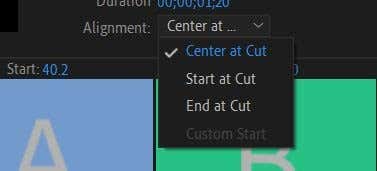
Користећи ове контроле ефеката, можете учинити да ваш прелаз изгледа глатко и савршено се уклапа у ваш пројекат. Такође, све измене које направите биће промењене у реалном времену, тако да можете гледати како утичу на ваш видео док уређујете.
У зависности од прелаза који сте изабрали, можда ћете имати више или мање опција за уређивање(for editing) прелаза. На пример, ако додате имерзивни видео(Video) прелаз, моћи ћете да уређујете одређене квалитете светлосних ефеката, као што су експозиција, ротација(Rotation) и још много тога. Обично их можете променити тако што ћете променити вредност или изабрати опцију из падајућег менија. У овом случају, експериментишите да видите шта вам одговара.
Како избрисати прелаз(How To Delete a Transition)
Ако одлучите да транзиција једноставно не функционише у вашем пројекту, једноставно их је избрисати. Само се уверите да желите да га избришете пре него што то учините, јер ће све измене које сте можда направили током прелаза бити изгубљене.
Постоје два различита начина за брисање прелаза:
- Пронађите прелаз на временској линији и изаберите га. Затим притисните Бацкспаце(Backspace) на тастатури.
- Изаберите прелаз на временској линији, а затим кликните десним тастером миша на њега. Изаберите Обриши(Clear ) и прелаз ће бити избрисан.

Додавање прелаза у Адобе Премиере Про(Adding Transitions in Adobe Premiere Pro)
Правилно обављање транзиције може резултирати неким иконским ефектима – само погледајте незаборавну употребу транзиције Випе из Ратова звезда. (Wipe)Такође могу бити сјајни за додавање додатног поп музичким спотовима, рекламама или било ком видео снимку који делите на друштвеним медијима(any video you share on social media) .
Експериментишите са коришћењем прелаза и бићете на добром путу да их учините одличним додатком било ком од ваших пројеката.
Related posts
Како поделити клип у Адобе Премиере Про
Како да синхронизујете аудио и видео у Адобе Премиере Про
Како исецати, ротирати и променити величину видео записа у Адобе Премиере Про
10 савета за брже уређивање видео записа уз Адобе Премиере Про
Како уредити видео на зеленом екрану у Адобе Премиере Про
Шта је Дисцорд Стреамер режим и како га подесити
14 Адобе ИнДесигн савета и трикова за почетнике
Како направити графику наслова у Адобе Премиере Про
Како користити ВЛООКУП у Гоогле табелама
Како претраживати Фацебоок пријатеље по локацији, послу или школи
Демистификована технологија равног екрана: ТН, ИПС, ВА, ОЛЕД и још много тога
Како искључити некога на Дисцорд-у
Да ли се ваш рачунар насумично укључује сам?
Како направити ефекат одсјаја сунца у Адобе Премиере Про
Напредна претрага на Твитеру као професионалац
Како да укључите или искључите Цапс Лоцк на Цхромебоок-у
Како преузети и инсталирати Пеацоцк на Фирестицк-у
Како направити транспарентну позадину у ГИМП-у
Како отворити датотеку без екстензије
Како преузети Твитцх видео записе
